Wenn Sie ein Bild oder ein Video von Ihrem iPhone auf Ihr iPad übertragen möchten, müssen Sie das Video Ihres iPhones mit Ihrem Computer synchronisieren und anschließend Ihr iPad mit Ihrem Computer synchronisieren (das Video wird vom Computer auf das iPad verschoben). . Es besteht die Möglichkeit, Bilder zwischen Ihren iDevices und Ihrem Computer drahtlos auszutauschen. Wir zeigen Ihnen, wo Sie es finden und wie Sie es verwenden können. Folgen!
Als erstes müssen Sie die Photo Transfer App (iTunes Link) kaufen und installieren. Die App setzt den Preis eines kleinen Mokkas (2, 99 $) zurück.
Die gute Nachricht ist, dass der Entwickler die App als universelles Binärprogramm erstellt hat, sodass sie sowohl auf Ihrem iPad als auch auf Ihrem iPhone installiert werden kann, sodass Sie nicht mehr als eine Kopie kaufen müssen.
Sie müssen nichts auf dem Computer installieren, von dem aus Sie Bilder senden und empfangen möchten. Für den Dienst müssen Sie lediglich über eine funktionsfähige WLAN-Verbindung und einen funktionierenden Internetbrowser verfügen. (Stellen Sie sicher, dass sich die Geräte, die Sie zum Übertragen von Bildern und Videos verwenden werden, beide im selben Wi-Fi-Netzwerk befinden, bevor Sie beginnen.)
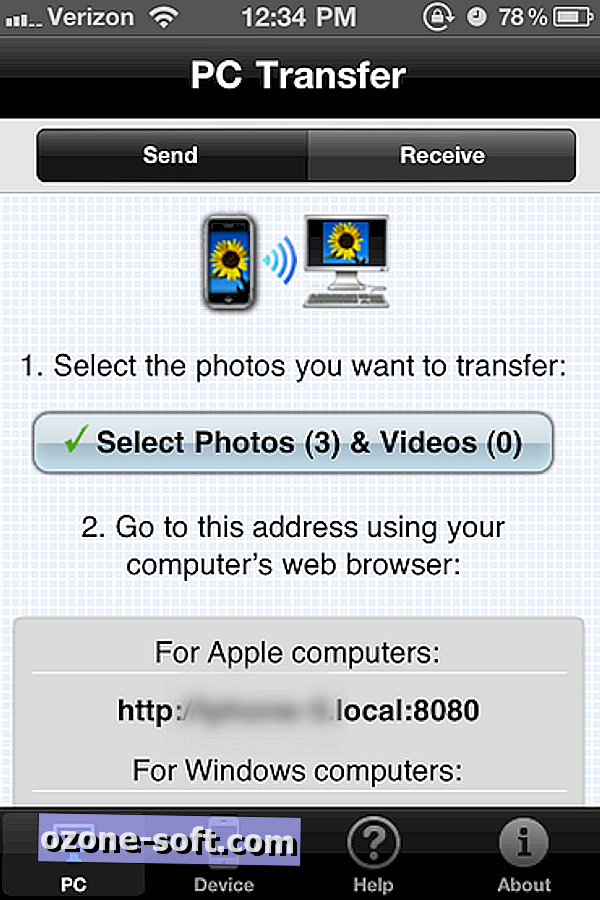
Wenn Sie die App öffnen, wird ein Bildschirm wie der oben abgebildete angezeigt. Wie Sie sehen, ist die App standardmäßig auf PC Transfer eingestellt.
Damit Ihr Computer und Ihr iPhone oder Ihr iPad miteinander sprechen können, müssen Sie den Browser Ihres Computers zu der auf diesem Bildschirm der App aufgeführten URL navigieren. Die von Ihnen eingegebene URL hängt davon ab, ob Sie einen Mac- oder Windows-Computer verwenden.
Um die URL einzugeben, öffnen Sie Ihren Browser Ihrer Wahl und geben Sie die in der App angezeigte URL wie jede andere URL ein. Drücken Sie die Eingabetaste.
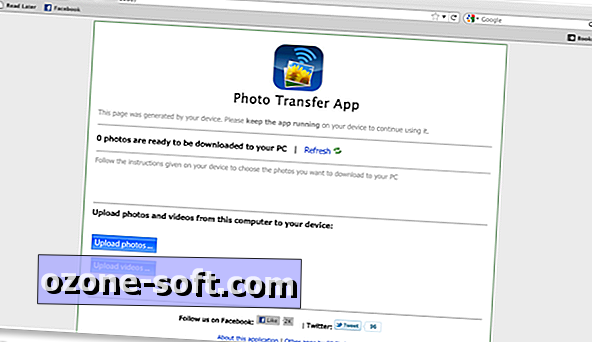
Nachdem Sie die URL eingegeben haben, sollte der Bildschirm wie oben angezeigt werden. Ihr Computer ist jetzt bereit und wartet gespannt darauf, dass Bilder von Ihrem iPhone oder iPad gesendet werden.
Tippen Sie auf Ihrem iOS-Gerät auf Fotos und Videos auswählen. Ihnen werden alle Fotos angezeigt, die in der Fotobibliothek Ihres Geräts gespeichert sind. Wählen Sie die Bilder und / oder Videos aus, die Sie an Ihren Computer senden möchten. Wenn Sie fertig sind, tippen Sie in der rechten oberen Ecke auf Fertig.
Gehen Sie zurück zu Ihrem Computer und zu der Seite, zu der wir zuvor navigiert haben. Wenn die Fotos noch nicht sichtbar sind, klicken Sie auf Aktualisieren.

Sie können die Bilder jetzt auf Ihrem Computer speichern. Entscheiden Sie, welche Auflösung Sie wünschen, mittel oder voll. Klicken Sie auf den entsprechenden Link. Ein neues Fenster öffnet sich und zeigt Ihnen das Foto. Klicken Sie mit der rechten Maustaste auf das Bild und wählen Sie Bild speichern unter oder Ziel speichern unter. Legen Sie fest, wo Sie das Bild speichern möchten, benennen Sie die Datei und drücken Sie Speichern.

Sie können Bilder und Videos auch an Ihr iOS-Gerät senden, indem Sie auf Ihrem iPhone oder iPad unter PC Transfer auf die Schaltfläche Empfangen tippen. Klicken Sie in Ihrem Computerbrowser auf die Schaltfläche Hochladen, um zu bestimmen, welche Art von Medium Sie übertragen möchten. Navigieren Sie zum Speicherort des Mediums, wählen Sie die Datei (en) aus und klicken Sie auf Öffnen.
Sobald die Übertragung gestartet wurde, wird ein Bildschirm wie der oben abgebildete angezeigt. Nachdem alle Dateien gespeichert wurden, erhalten Sie eine Benachrichtigung auf Ihrem iOS-Gerät, in der die Gesamtzahl der gespeicherten Elemente bestätigt wird.

Aber warte, es gibt noch mehr! Mit dieser App können Sie Bilder und Videos zwischen Ihrem iPhone und iPad übertragen.
Folgen Sie diesen einfachen Schritten, um die Übertragung zu aktivieren:
- Öffnen Sie die App auf Ihrem iPhone und iPad (Dies kann zwischen zwei beliebigen iOS-Geräten erfolgen, nicht nur zwischen iPhone und iPad. IPhone auf iPhone, iPod touch auf iPhone usw.).
- Wählen Sie die Registerkarte Gerät aus der unteren Zeile der Optionen.
- Bestimmen Sie, welches Gerät sendet und welches empfangen wird.
- Wählen Sie auf dem zu sendenden Gerät die zu übertragenden Bilder und Videos aus, und drücken Sie Fertig.
- Tippen Sie auf dem empfangenden Gerät auf Fotos abrufen.

Auf dem empfangenden Gerät wird ein Fortschrittsdialogfeld angezeigt. Sobald die Übertragung abgeschlossen ist, wird eine Warnmeldung angezeigt, die angibt, wie viele Dateien gespeichert wurden.
Wenn das empfangende Gerät Probleme hat, das sendende Gerät zu finden, klicken Sie auf Manuelle Eingabe und befolgen Sie die Anweisungen.
Sie können jetzt das Kabel zwischen Ihrem Computer und Ihrem iDevice trennen und Ihre Bilder drahtlos übertragen. Diese Methode ist zwar nicht ideal zum Übertragen einer großen Anzahl von Bildern, aber wenn Sie es eilig haben und nur ein oder zwei Bilder benötigen, ist diese Methode ideal.







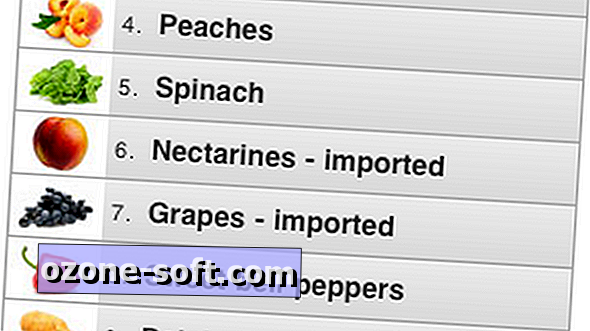





Lassen Sie Ihren Kommentar